Khi nhắc đến các ứng dụng của Microsoft, những cái tên quen thuộc như Edge hay Teams có lẽ sẽ ngay lập tức xuất hiện trong tâm trí bạn. Tuy nhiên, vượt ra ngoài những phần mềm được cài đặt sẵn, còn có những “viên ngọc ẩn” thực sự có thể nâng tầm trải nghiệm sử dụng máy tính hàng ngày của bạn. Với vai trò là một chuyên gia tại thuthuat360.net, tôi sẽ giới thiệu và phân tích sâu về ba ứng dụng miễn phí, mạnh mẽ này. Chúng không chỉ giúp bạn khai thác tối đa tiềm năng của hệ điều hành Windows mà còn đơn giản hóa các tác vụ phức tạp, từ tối ưu hiệu suất cho đến sáng tạo nội dung, giúp máy tính của bạn hoạt động mượt mà và hiệu quả hơn.
1. Microsoft PowerToys: Bộ công cụ đa năng cho Windows
Mặc dù Windows là một hệ điều hành mạnh mẽ, nó vẫn thiếu một số tính năng mà hầu hết người dùng đều cảm thấy hữu ích. Ví dụ, không có cách nào tích hợp để bạn có thể gán lại phím tắt trên bàn phím, ghim các cửa sổ để chúng luôn hiển thị trên cùng, hoặc xem trước hình ảnh nhanh chóng như trên macOS. Thay vì phải dựa vào vô số ứng dụng của bên thứ ba để lấp đầy những khoảng trống này, Microsoft PowerToys cung cấp một giải pháp liền mạch, tất cả trong một, mang đến một bộ sưu tập các tiện ích nhỏ nhưng vô cùng mạnh mẽ.
PowerToys sở hữu nhiều tính năng tiện dụng như thay đổi kích thước hình ảnh trực tiếp từ menu chuột phải, hoặc đổi tên hàng loạt tệp một cách nhanh chóng và hiệu quả với công cụ PowerRename. Đây là những tính năng nhỏ nhưng giúp tiết kiệm đáng kể thời gian và công sức cho người dùng, đặc biệt khi làm việc với số lượng lớn tệp tin hoặc hình ảnh.
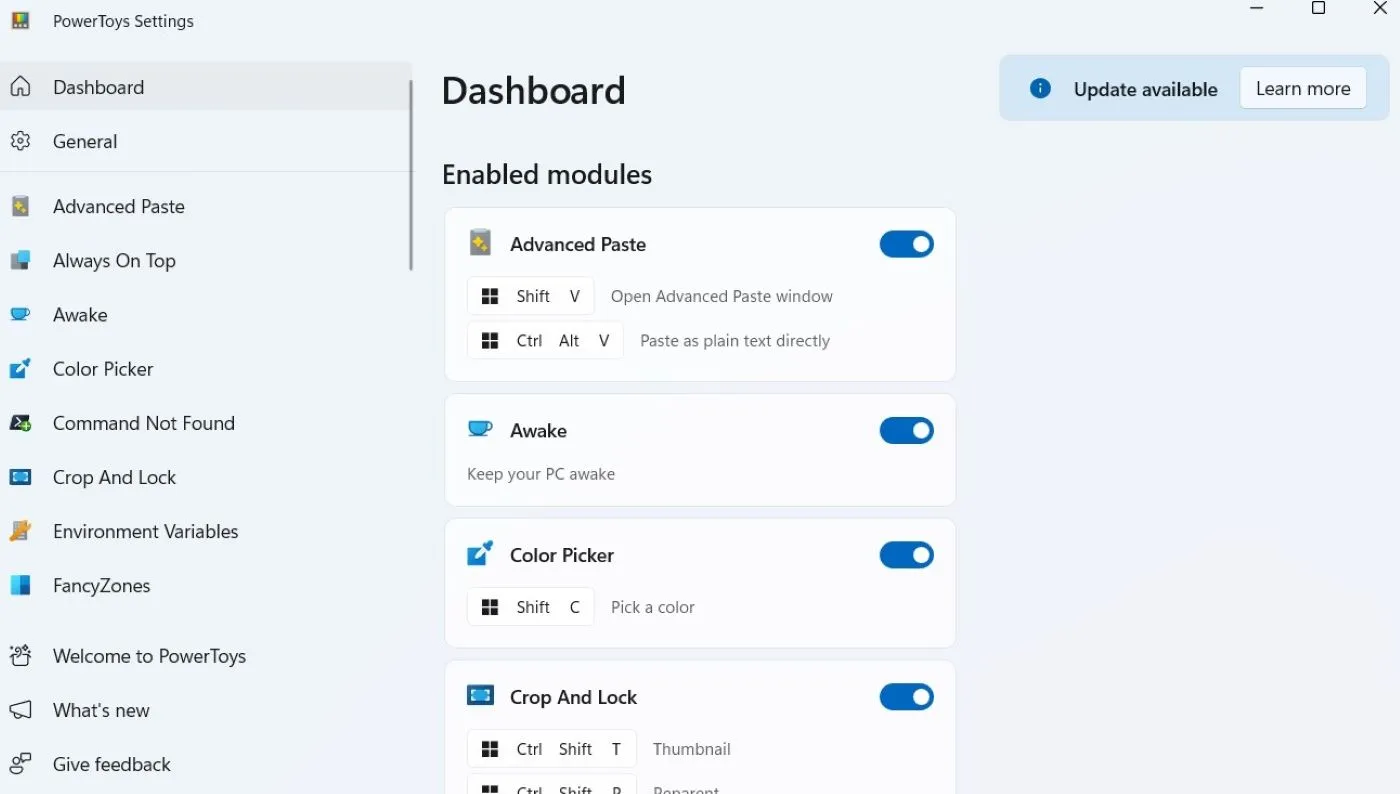 Cài đặt PowerToys trên Windows
Cài đặt PowerToys trên Windows
Một công cụ đặc biệt hữu ích khác là Awake, cho phép ngăn PC của bạn chuyển sang chế độ ngủ mà không cần phải thay đổi các cài đặt hệ thống phức tạp. Tính năng này lý tưởng cho những trường hợp bạn cần máy tính hoạt động liên tục mà không bị gián đoạn, như khi tải xuống các tệp lớn, thực hiện bài thuyết trình, hoặc truy cập máy tính từ xa. Với các bản cập nhật thường xuyên và danh sách tính năng ngày càng mở rộng, PowerToys liên tục bổ sung thêm nhiều công cụ hữu ích mà mọi người dùng Windows nên tận dụng.
Tải xuống: Microsoft PowerToys (Miễn phí)
2. Microsoft PC Manager: Trợ lý tối ưu hiệu suất máy tính
Dù phần cứng PC của bạn có mạnh mẽ đến đâu, việc gặp phải tình trạng chậm máy theo thời gian là điều không thể tránh khỏi. Tương tự, việc theo dõi không gian lưu trữ và quản lý ứng dụng cũng là những tác vụ cần thực hiện thường xuyên. Microsoft PC Manager là một ứng dụng “ẩn” nhưng vô cùng giá trị, có thể đơn giản hóa tất cả những công việc này, giúp bạn duy trì hiệu suất máy tính một cách dễ dàng.
Một trong những tính năng hữu ích nhất của PC Manager là PC Boost, cho phép bạn giải phóng RAM và xóa các tệp tạm thời ngay lập tức chỉ với một cú nhấp chuột. Bạn thậm chí có thể cài đặt để tính năng này tự động chạy khi mức sử dụng RAM tăng cao hoặc các tệp tạm thời vượt quá 1GB. Đây là một giải pháp tiện lợi nếu PC Windows của bạn thường xuyên gặp vấn đề về việc sử dụng bộ nhớ cao, giúp máy tính luôn hoạt động mượt mà.
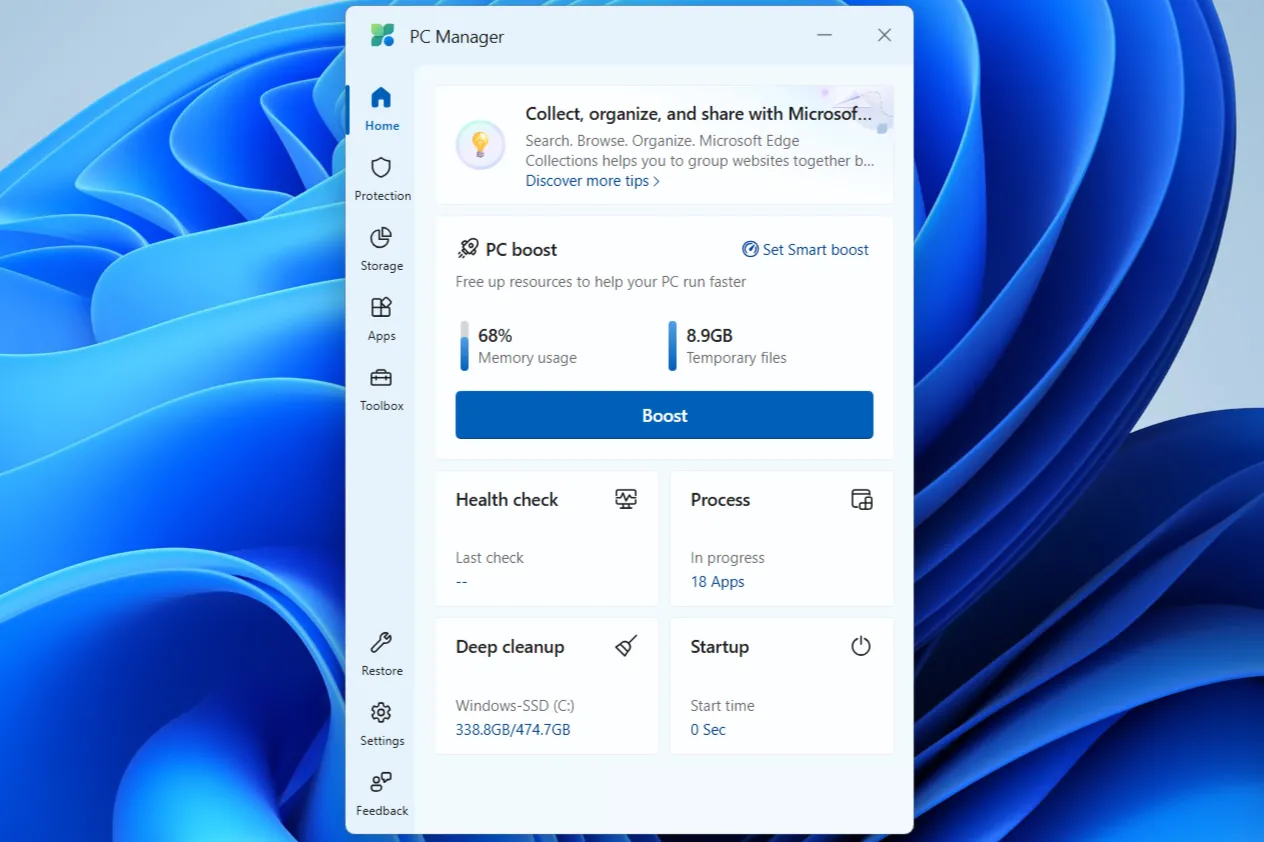 Ứng dụng PC Manager hiển thị tùy chọn Boost
Ứng dụng PC Manager hiển thị tùy chọn Boost
Khi nói đến quản lý lưu trữ, PC Manager cung cấp nhiều công cụ giúp giữ cho ổ đĩa của bạn luôn gọn gàng. Chỉ với vài cú nhấp chuột, bạn có thể sắp xếp các tệp đã tải xuống và xác định các tệp lớn để giải phóng không gian mà không cần phải tìm kiếm thủ công qua các thư mục. Tuy nhiên, tính năng ấn tượng nhất có lẽ là khả năng phát hiện tệp trùng lặp. Bạn có thể sử dụng nó để nhanh chóng quét hệ thống tìm các tệp giống nhau và dễ dàng xóa chúng, giải phóng không gian ổ đĩa quý giá.
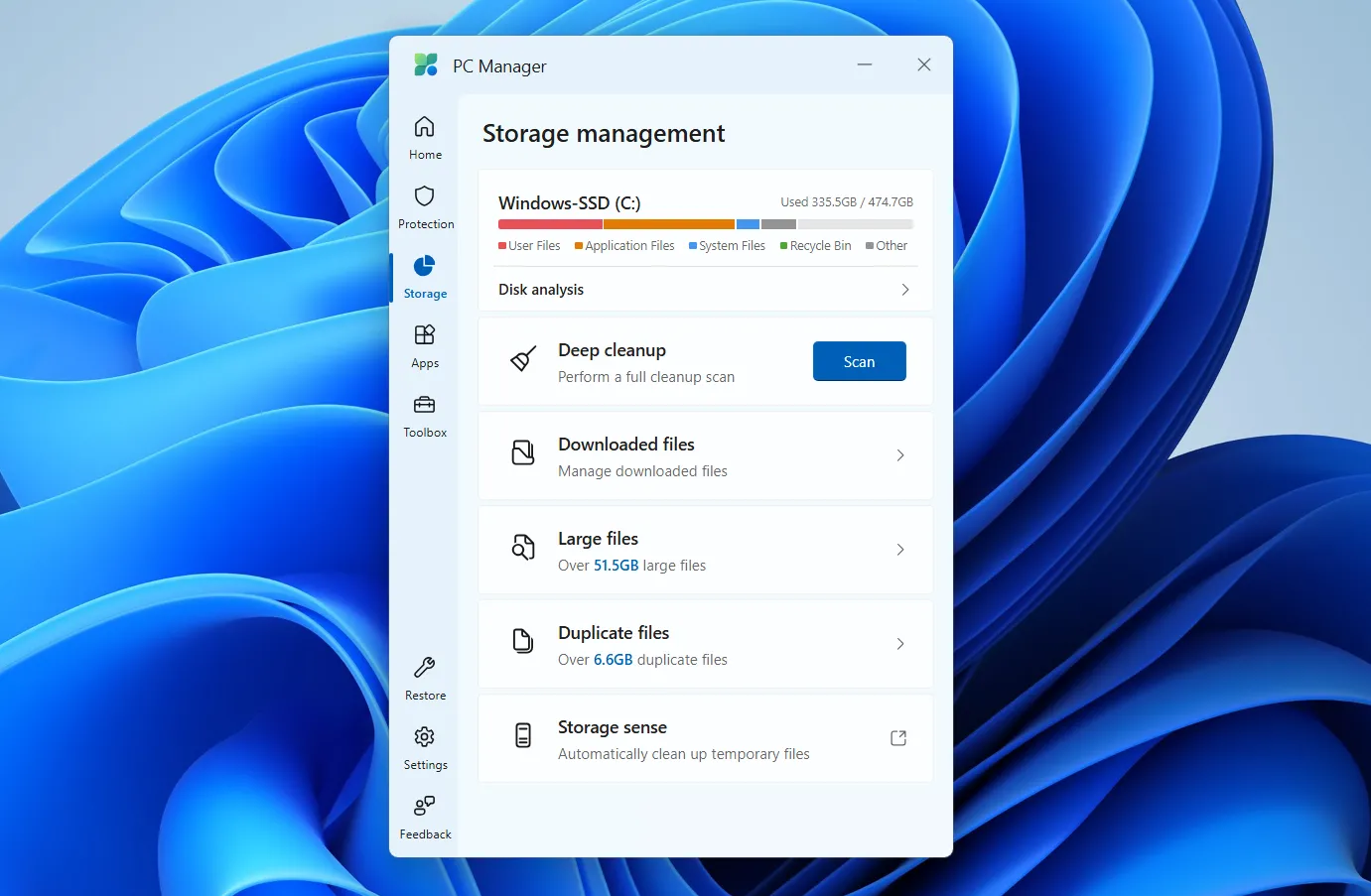 PC Manager trên Windows hiển thị tab Storage
PC Manager trên Windows hiển thị tab Storage
PC Manager cũng giúp đơn giản hóa việc quản lý ứng dụng. Trong tab Apps của nó, bạn có thể xem và tắt các tiến trình đang chạy, quản lý các chương trình khởi động cùng Windows và gỡ cài đặt ứng dụng mà không để lại các tệp hoặc khóa registry thừa thãi. Tất cả những tính năng này giúp việc duy trì hiệu suất và tình trạng lưu trữ của PC trở nên dễ dàng, biến PC Manager thành một công cụ không thể thiếu cho hệ thống của bạn.
Tải xuống: Microsoft PC Manager (Miễn phí)
3. Microsoft Designer: Thiết kế sáng tạo với AI dễ dàng
Ứng dụng này có thể không dành cho tất cả mọi người, nhưng nếu bạn thường xuyên sử dụng các ứng dụng như Canva để thiết kế đồ họa và tạo ra những hình ảnh trực quan ấn tượng, Microsoft Designer là một lựa chọn thay thế vững chắc. Nó cũng trực quan và dễ sử dụng, đồng thời bạn có thể truy cập hầu hết các tính năng của nó miễn phí với tài khoản Microsoft.
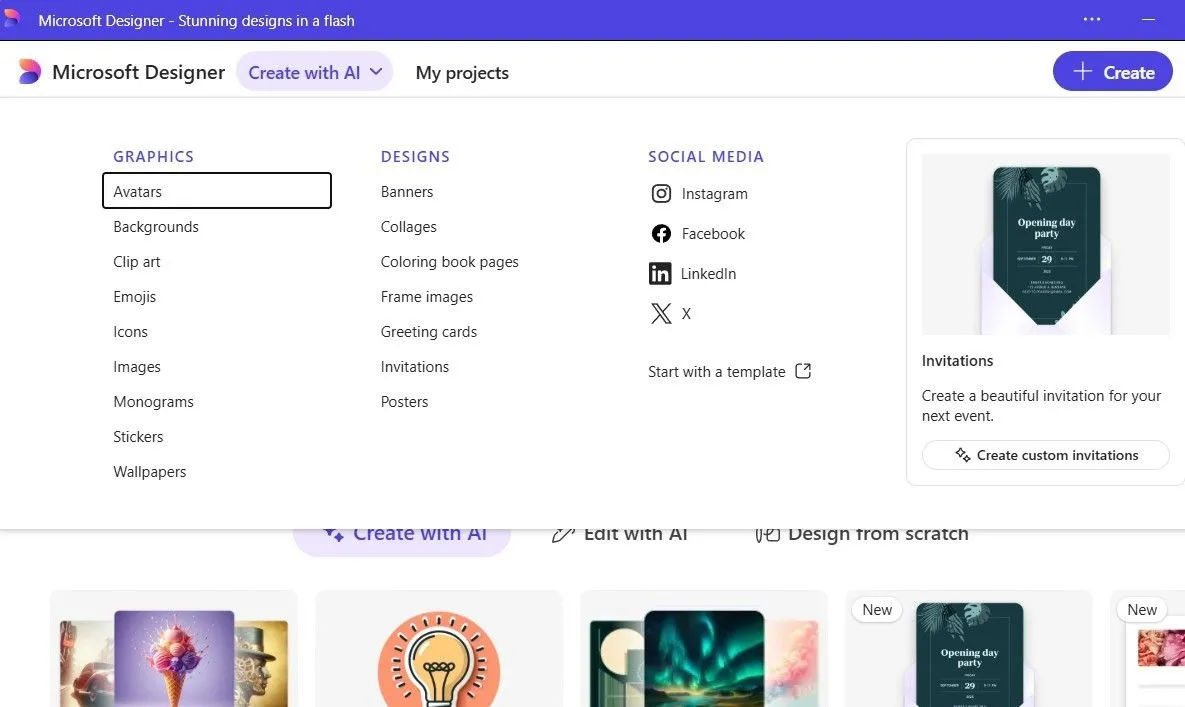 Ứng dụng Microsoft Designer hiển thị tùy chọn tạo với AI
Ứng dụng Microsoft Designer hiển thị tùy chọn tạo với AI
Microsoft đã tích hợp một số tính năng hữu ích của Designer vào ứng dụng Photos, chẳng hạn như loại bỏ nền và cải thiện hình ảnh. Tuy nhiên, để mở khóa toàn bộ tiềm năng của nó, bạn cần tải xuống ứng dụng Microsoft Designer độc lập. Cho dù bạn muốn tạo logo, hình nền, hình ảnh, sticker hay emoji, bạn đều có thể thực hiện tất cả chỉ bằng một lời nhắc đơn giản, nhờ vào khả năng thiết kế được hỗ trợ bởi AI của Microsoft Designer.
Ngoài ra, công cụ này cũng cung cấp các tùy chọn để tạo poster, ảnh ghép, biểu ngữ và bài đăng trên mạng xã hội, biến nó thành một lựa chọn đa năng cho mọi nhu cầu sáng tạo của bạn.
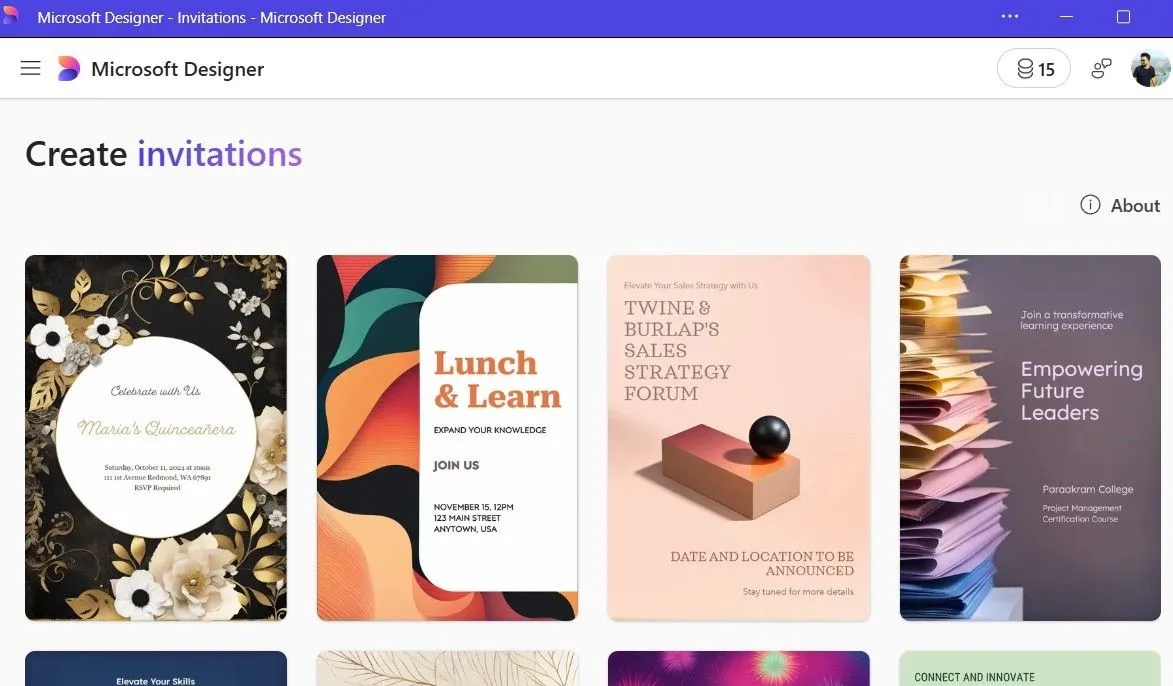 Ứng dụng Microsoft Designer hiển thị các mẫu thiệp mời
Ứng dụng Microsoft Designer hiển thị các mẫu thiệp mời
Ứng dụng cũng cung cấp một bộ sưu tập các mẫu thiết kế sẵn, cho phép bạn bắt đầu nhanh chóng và hoàn thành thiết kế của mình chỉ trong vài phút. Hơn nữa, giao diện trực quan của nó đảm bảo rằng ngay cả khi bạn là người mới làm quen với các công cụ thiết kế, bạn cũng sẽ không gặp khó khăn khi điều hướng và tạo ra những hình ảnh tuyệt đẹp một cách dễ dàng.
Tải xuống: Microsoft Designer (Miễn phí)
Máy tính Windows thường đi kèm với đủ loại phần mềm không cần thiết, nhưng thật ngạc nhiên khi Microsoft lại bỏ qua một vài ứng dụng thực sự hữu ích đáng lẽ phải có mặt trong hệ thống của bạn. Thuthuat360.net khuyến khích bạn nên dùng thử những công cụ này nếu bạn chưa từng, chúng có thể trở thành những ứng dụng yêu thích mới của bạn và giúp trải nghiệm sử dụng máy tính của bạn trở nên mượt mà, hiệu quả và thú vị hơn rất nhiều.


